ps球面工具怎么使用? ps制作球面化文字的教程
软件云 人气:0ps的滤镜功能中有球面化效果,该怎么使用这个功能制作球面化文字呢?下面我们就来看看详细的教程。
1、新建文档
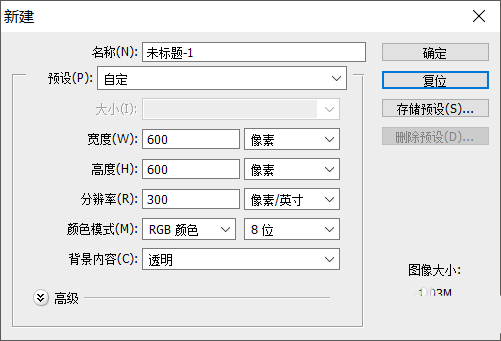
2、将图层1背景设为黑色,并创建图层2
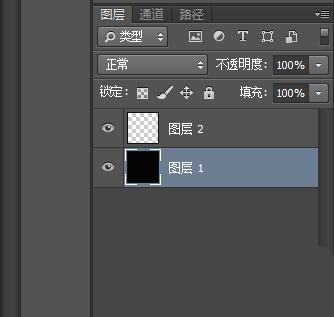
3、选择文字工具在图层2中输入文字
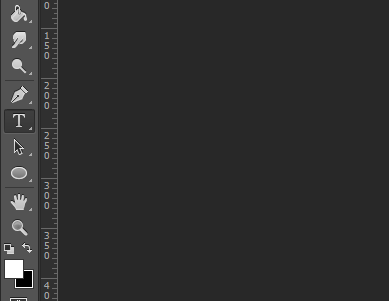
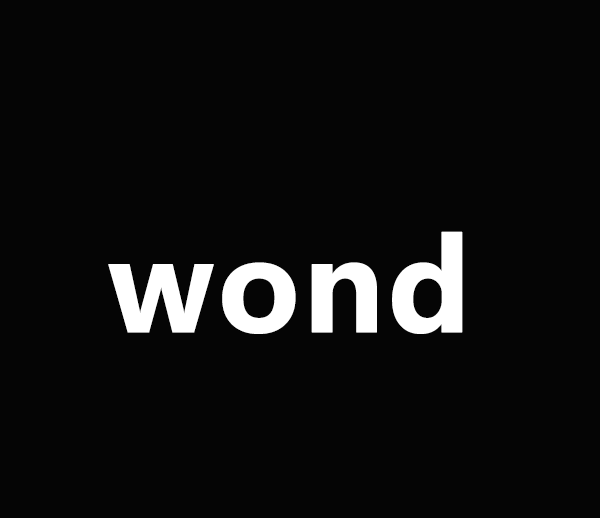
4、选中图层2然后在菜单栏中选择滤镜-扭曲-球面化,文字可提前栅格话,如果未栅格将会出现提示,确定即可
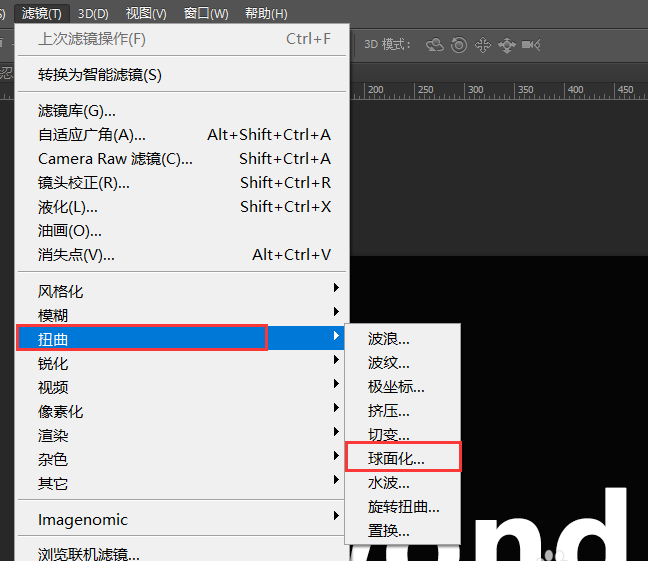
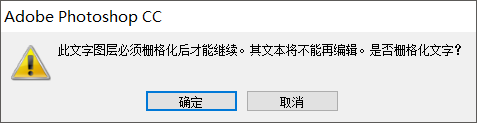
5、调节所需曲面程度
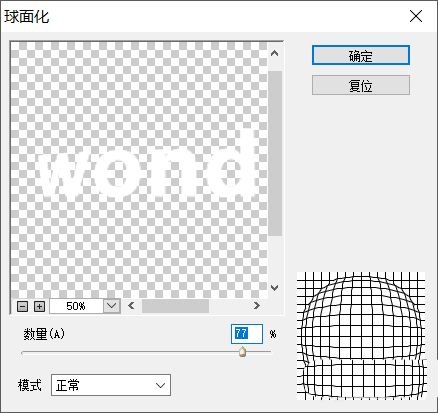
6、图像将全图曲面化
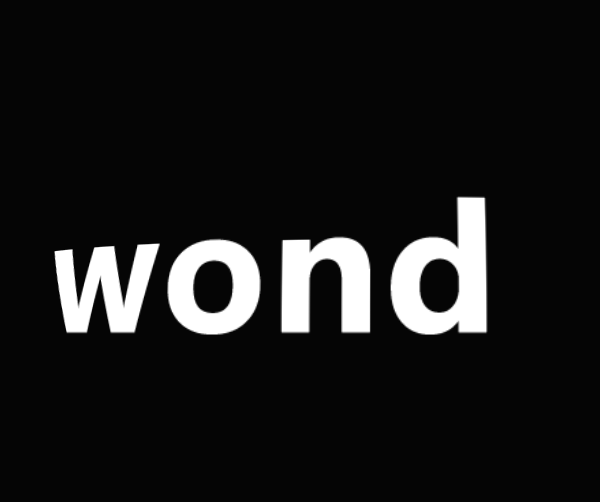
7、也可如下图所示,先选择选区,然后对选区部分曲面化
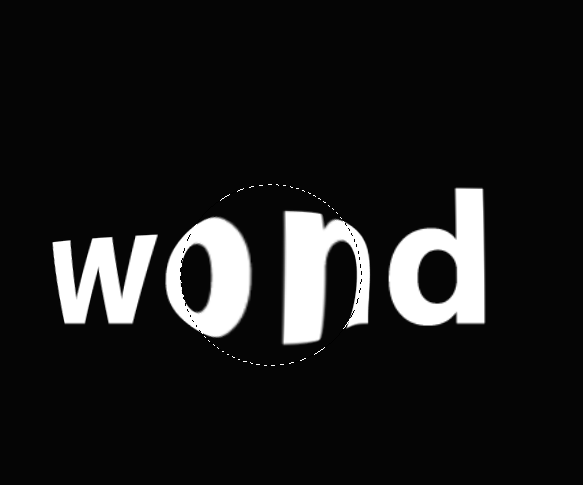
以上就是ps球面化滤镜的使用方法,喜欢的朋友可以收藏一下,请继续关注软件云。
加载全部内容